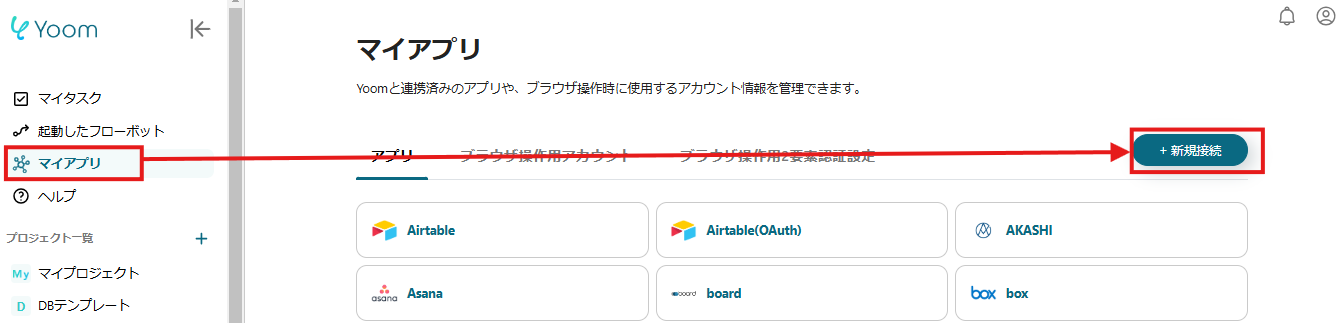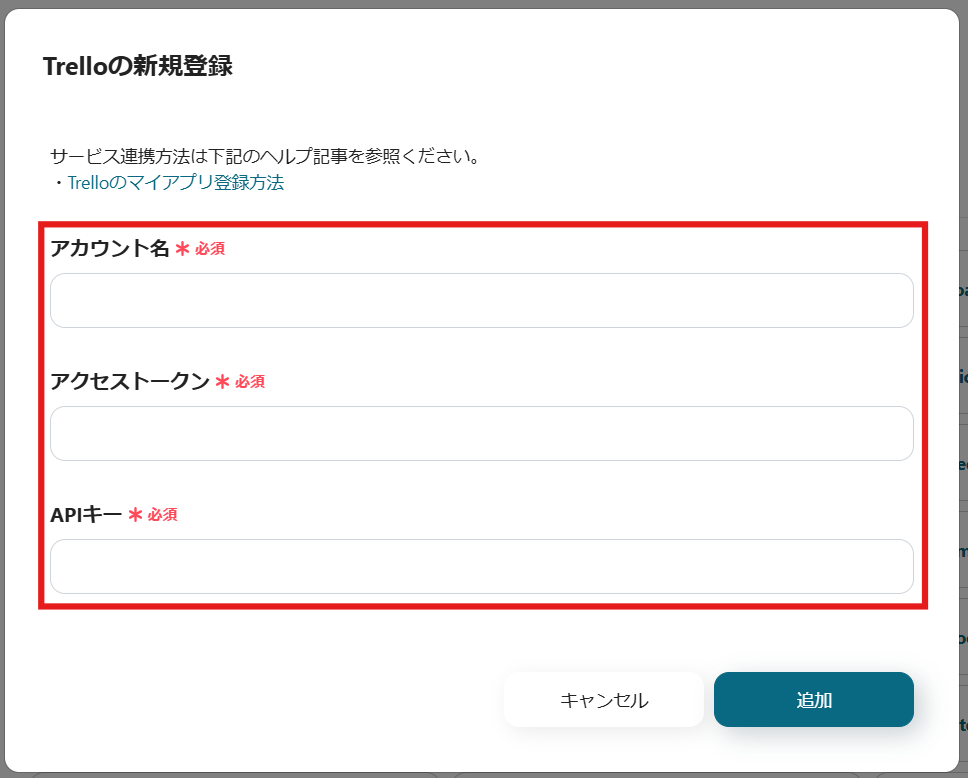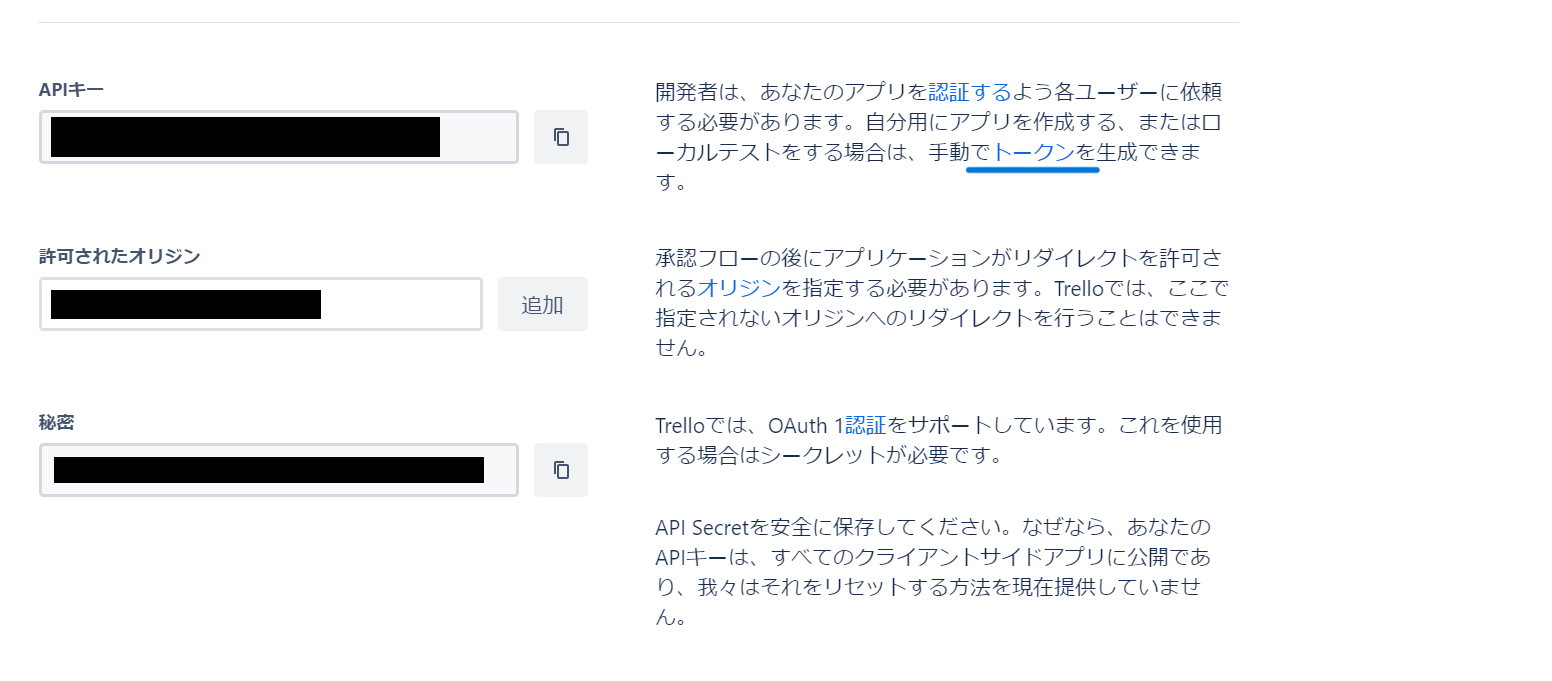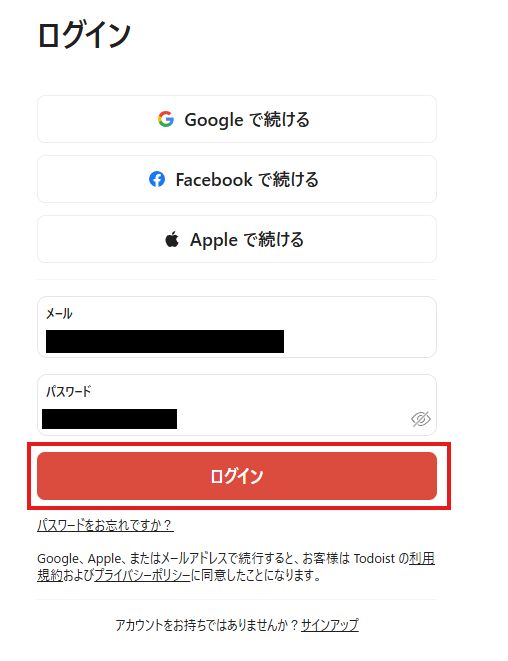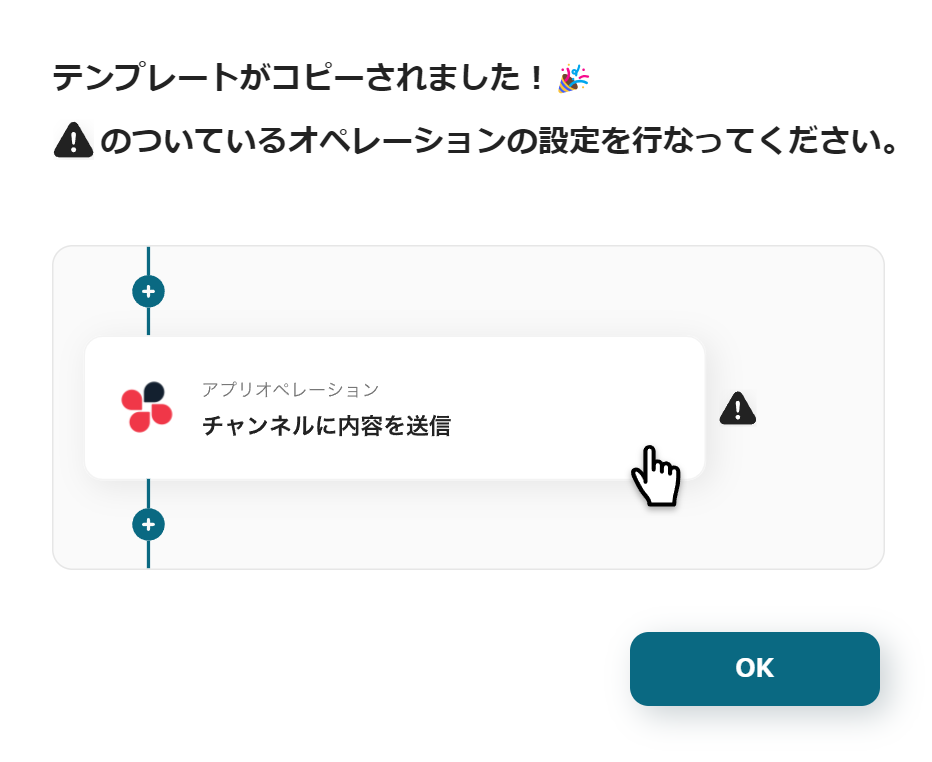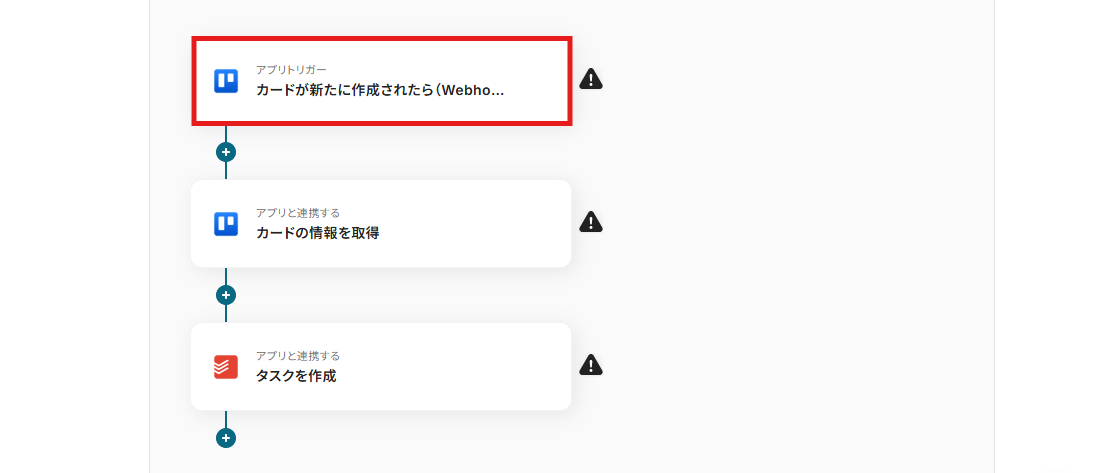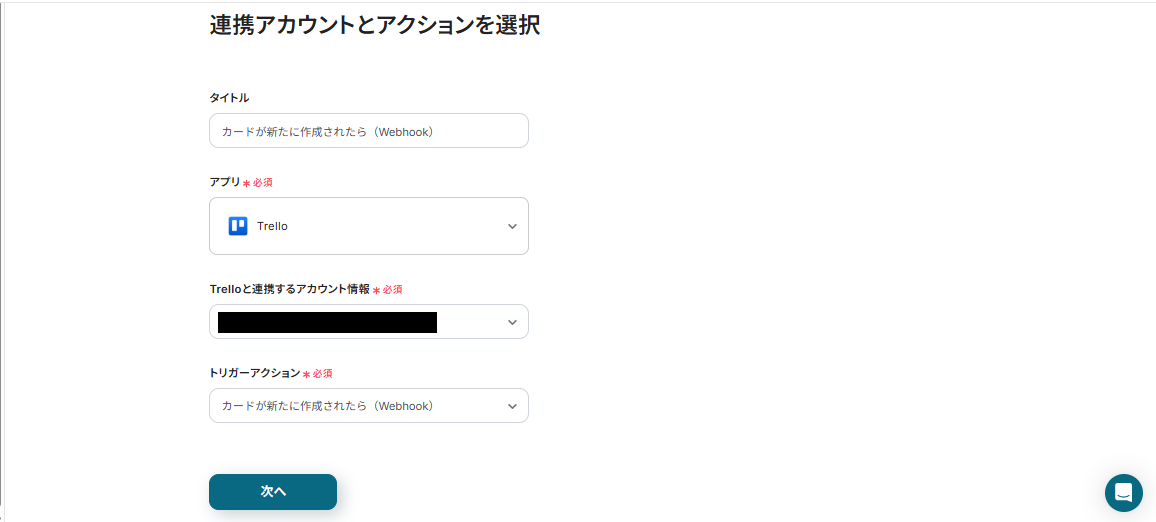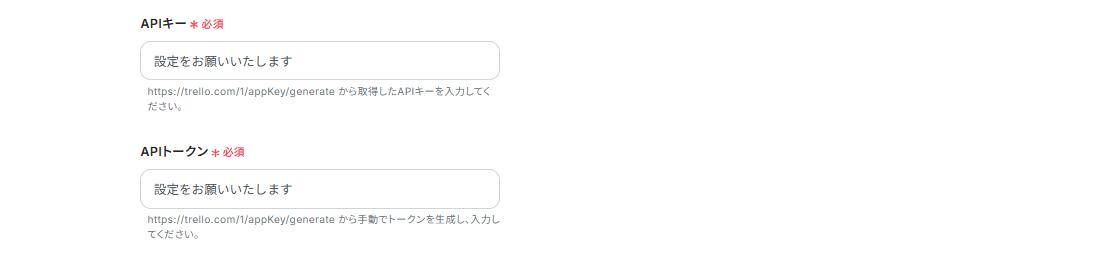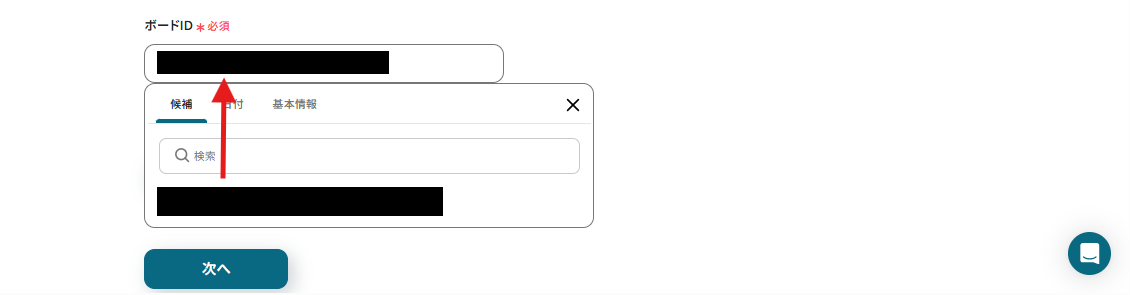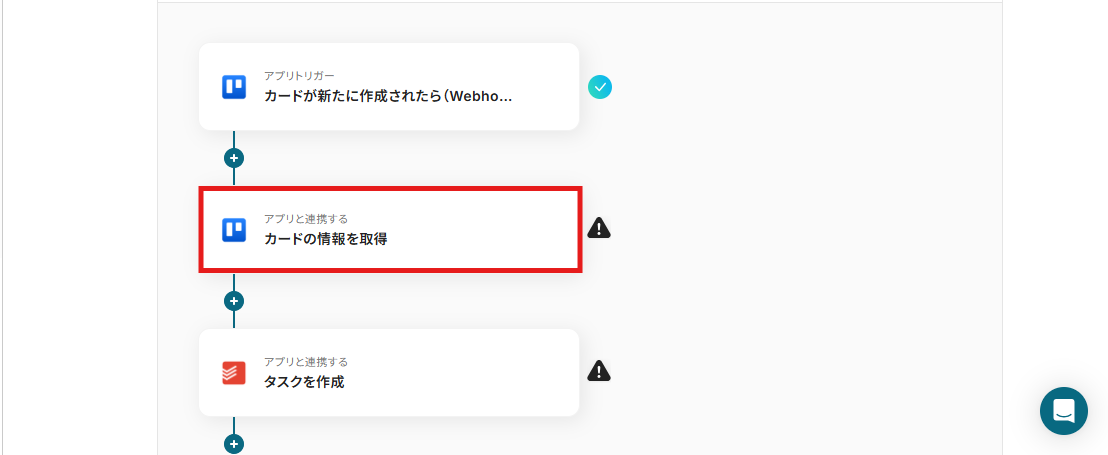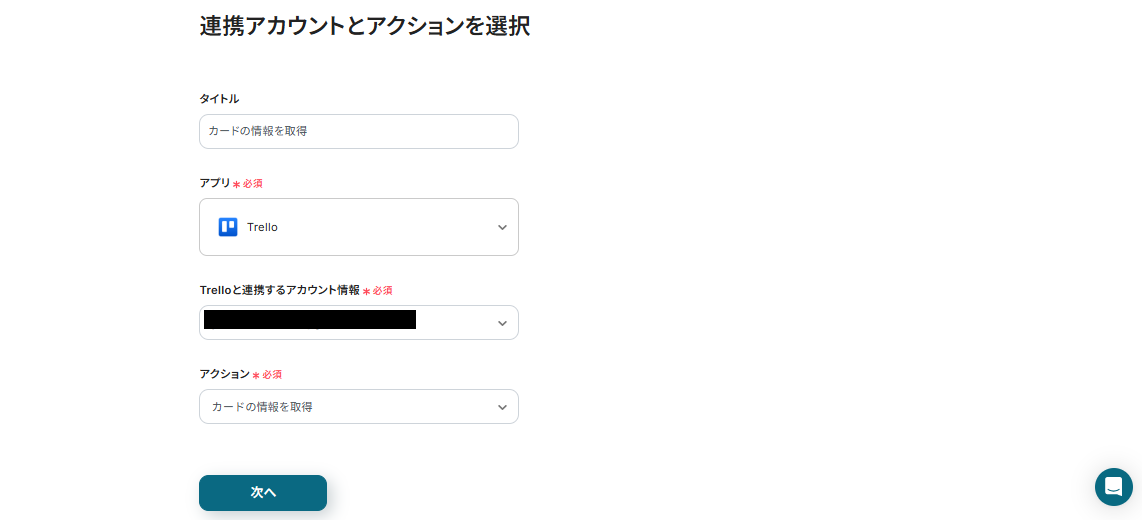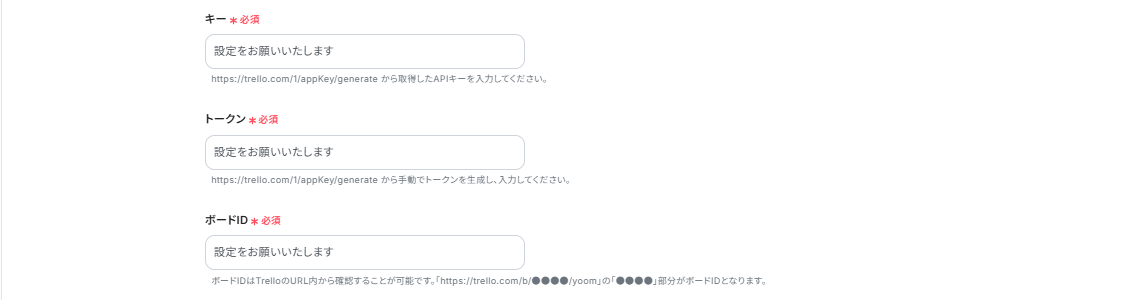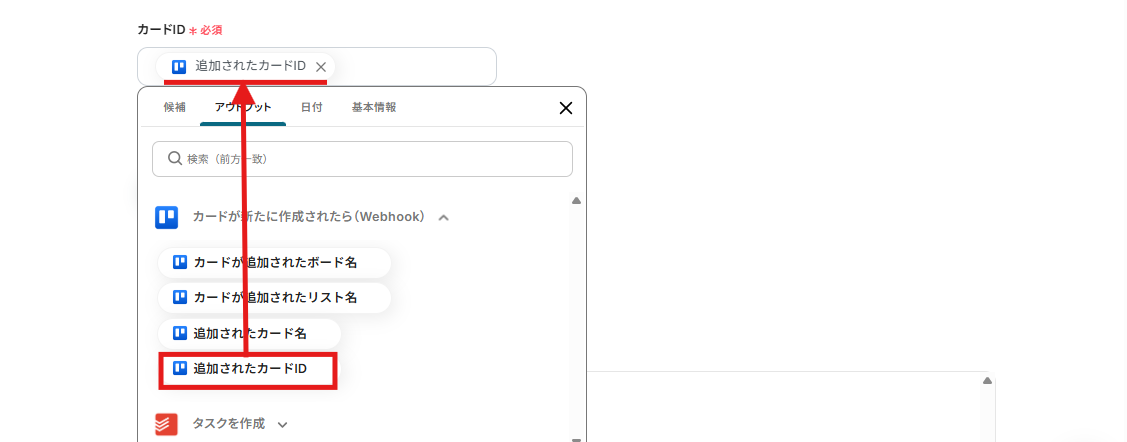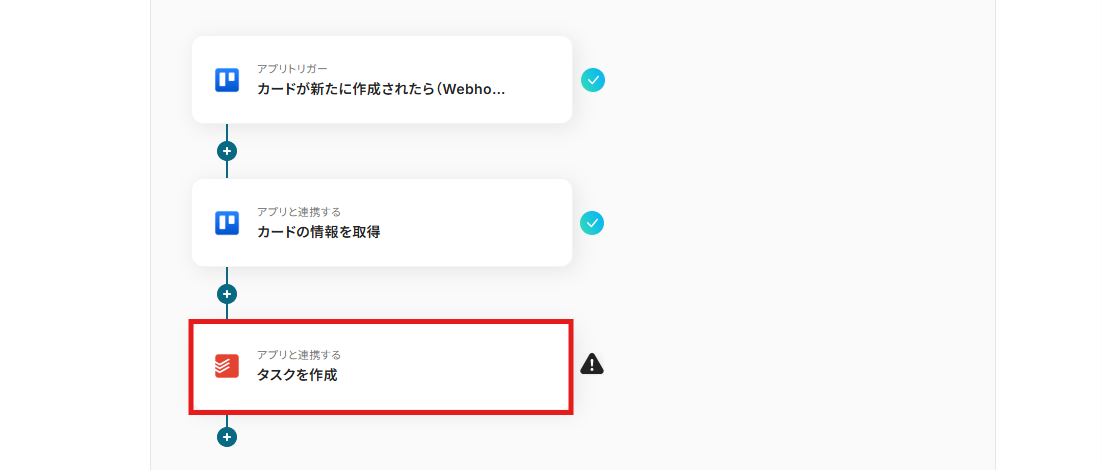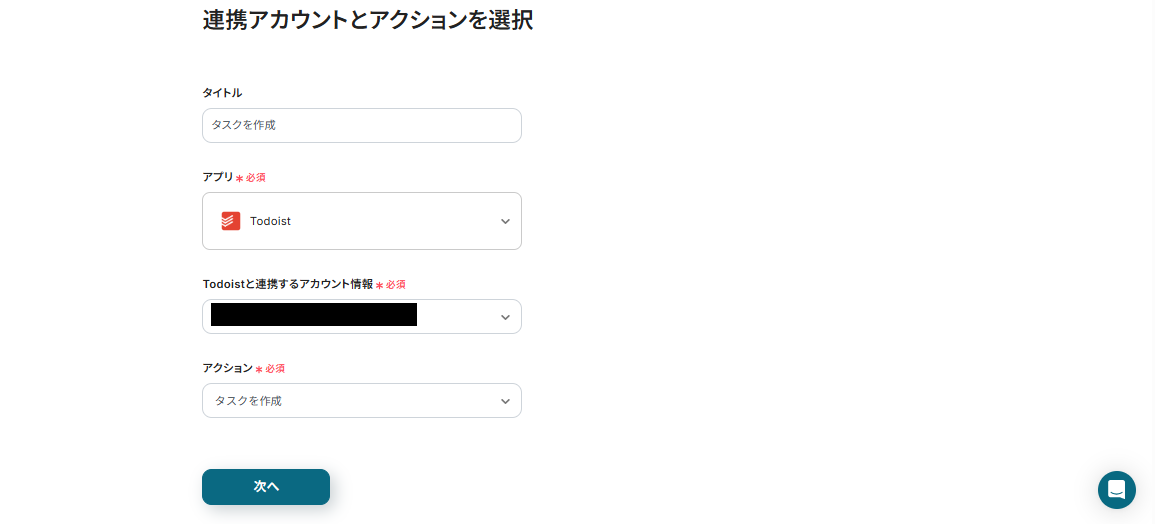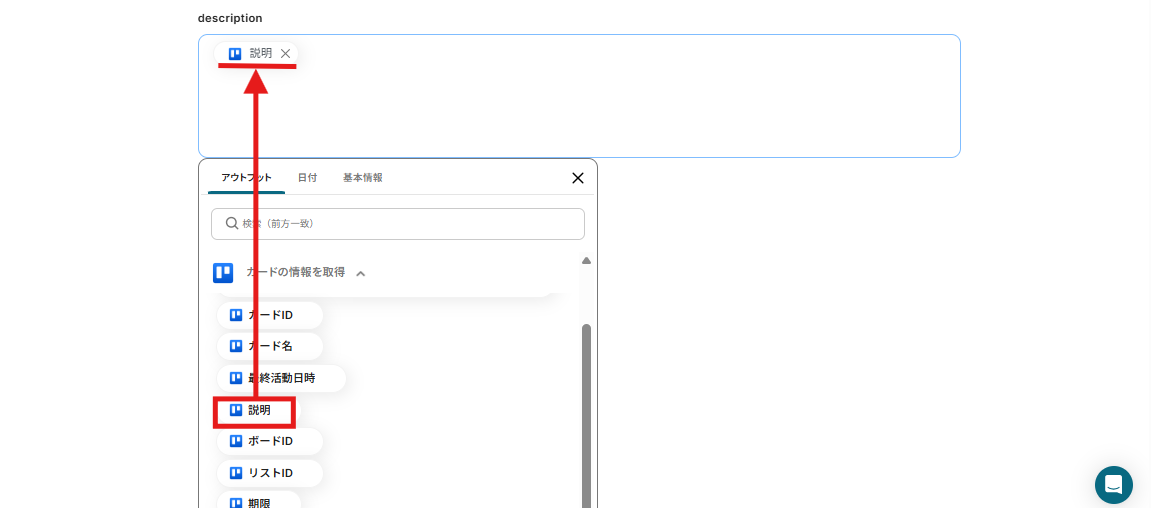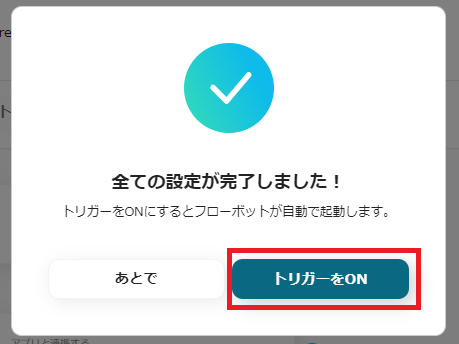チームでTrelloとTodoistを活用していると、「Trelloには新しいタスクが追加されているのに、Todoistには反映されていない!」なんて事態も少なくないですよね。
とは言え、どうしてもミスはつきものです。また、両ツールに同じタスクを追加したり、更新するたびに両ツールに編集を加えるのは、手間がかかってしまうでしょう。
そんな課題を解決するのがTrelloとTodoistの連携です!APIを活用すればデータが同期されるため、両ツールでのタスク管理が今よりも簡単になります。
これにより、タスクデータの共有や管理がスムーズになり、作業の抜け漏れも防げるはずです。
本記事では、TrelloとTodoistを連携することで実現できる自動化のフローを具体的にご紹介します。業務の効率化を考えている方は、ぜひチェックしてみてください!
とにかく早く試したい方へ
フローボットテンプレートを活用することでTrelloとTodoistの連携を素早く実現できます。
今すぐ試したい方は以下よりバナーをクリックしてスタートしましょう!
Trelloでカードが作成されたらTodoistにタスクを作成する
試してみる
Trelloでカードが作成されたらTodoistにタスクを作成するフローです。
TrelloとTodoistを連携してできること
TrelloとTodoistのAPIを連携すれば、TrelloのデータをTodoistに自動的に連携することが可能です!
例えば、下記のようなデータ連携を人の手を介さず、自動的に実施することができます。
気になる自動化例の「試してみる」をクリックしてアカウント登録するだけで、すぐにTrelloとTodoistの連携を実際に体験できます。登録はたったの30秒で完了するので、ぜひ気軽にお試しください!
Trelloでカードが作成されたらTodoistにタスクを作成する
フローを活用することで、Trelloの情報をTodoistに自動追加する事が可能になり、入力作業の手間を省くことができます。
業務効率を向上させ、チーム内で共有する情報の正確性を高く保ちたい方におすすめのフローです!
Trelloでカードが作成されたらTodoistにタスクを作成する
試してみる
Trelloでカードが作成されたらTodoistにタスクを作成するフローです。
Trelloのカードが特定のリストに移動されたらTodoistのタスクを完了にする
このフローを活用すると、Trelloでカードのステータスが変更された際に、自動的に対応するTodoistのタスクを完了させることができます。
手動での更新作業を省略し、作業の重複やミスを防ぎたい方におすすめのフローです!
Trelloのカードが特定のリストに移動されたらTodoistのタスクを完了にする
試してみる
■概要
「Trelloのカードが特定のリストに移動されたらTodoistのタスクを完了にする」フローは、プロジェクト管理とタスク管理を効率的に連携させる業務ワークフローです。
Trelloでカードのステータスが変更された際に、自動的に対応するTodoistのタスクを完了にすることで、手動での更新作業を省略し、作業の重複やミスを防ぎます。
■このテンプレートをおすすめする方
・TrelloとTodoistを日常的に活用しているプロジェクトマネージャーの方
・複数のタスク管理ツールを使用しており、手動での同期に手間を感じているチームリーダーの方
・業務ワークフローの自動化を検討しており、効率化を図りたいと考えているビジネスオーナーの方
・情報の一貫性を保ちつつ、作業効率を向上させたいと考えているフリーランスの方
・チーム内でのタスク完了ステータスをリアルタイムで共有したいと考えているリモートワークチームのメンバー
・現在のワークフローにおいて、ツール間のデータ連携に課題を感じているIT担当者の方
■注意事項
・Trello、TodoistのそれぞれとYoomを連携してください。
・分岐はミニプラン以上のプランでご利用いただける機能(オペレーション)となっております。フリープランの場合は設定しているフローボットのオペレーションはエラーとなりますので、ご注意ください。
・ミニプランなどの有料プランは、2週間の無料トライアルを行うことが可能です。無料トライアル中には制限対象のアプリや機能(オペレーション)を使用することができます。
Trelloのカードが更新されたらTodoistのタスクも更新する
このフローを活用すると、Trelloでのカードの変更が自動的にTodoistに反映されるため、情報の一貫性を保ちながら効率的に作業を進めることが可能になります。
作業の一貫性と正確性を高めたい方におすすめのフローです!
Trelloのカードが更新されたらTodoistのタスクも更新する
試してみる
■概要
「Trelloのカードが更新されたらTodoistのタスクも更新する」フローは、プロジェクト管理とタスク管理をシームレスに連携させる業務ワークフローです。
Trelloでのカードの変更が自動的にTodoistに反映されるため、情報の一貫性を保ちながら効率的に作業を進めることができます。
■このテンプレートをおすすめする方
・TrelloとTodoistを既に使用しており、両者の連携をスムーズにしたい方
・プロジェクト管理と個人のタスク管理を効率化したいチームリーダー
・複数のアプリ間での情報更新に時間を取られているビジネスパーソン
・業務フローの自動化を通じて、作業の一貫性と正確性を高めたい経営者
■注意事項
・Trello、TodoistのそれぞれとYoomを連携してください。
TrelloとTodoistの連携フローを作ってみよう
それでは、実際にTrelloとTodoistを連携したフローを作成してみましょう!
今回はYoomを使用して、ノーコードでTrelloとTodoistの連携を進めていきますので、もしまだYoomのアカウントをお持ちでない場合は、こちらの登録フォームからアカウントを発行しておきましょう。
[Yoomとは]
今回は、Trelloでカードが作成されたらTodoistにタスクを作成するフローボットを作成していきます!
作成の流れは大きく分けて以下です。
- TrelloとTodoistをマイアプリ連携
- テンプレートをコピーする
- Trelloのトリガー設定およびTodoistのアクション設定
- トリガーをONに設定して、フローボットを起動する
Trelloでカードが作成されたらTodoistにタスクを作成する
試してみる
Trelloでカードが作成されたらTodoistにタスクを作成するフローです。
ステップ1:TrelloとTodoistのマイアプリ連携
1. Trelloの登録方法
Yoomにログイン後、「マイアプリ」をクリックし、「新規接続」をクリックしたら、Trelloと検索してください。
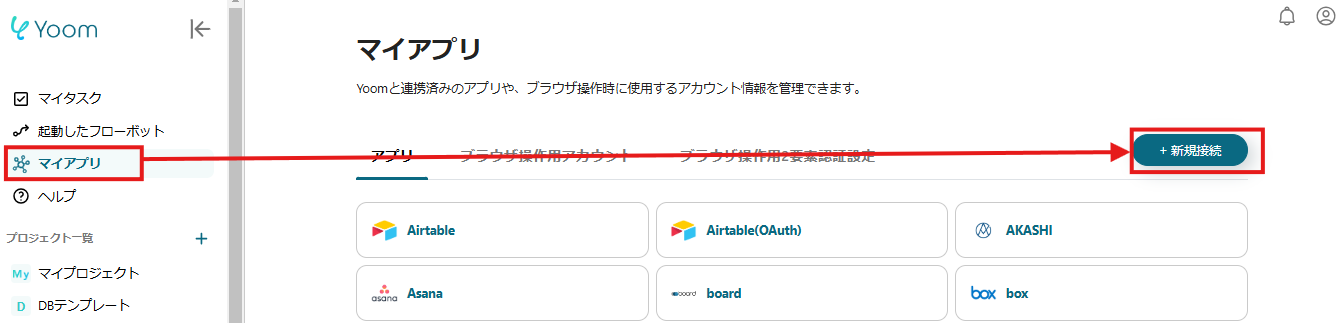
以下の画面が表示されるので、赤枠内を設定していきます。
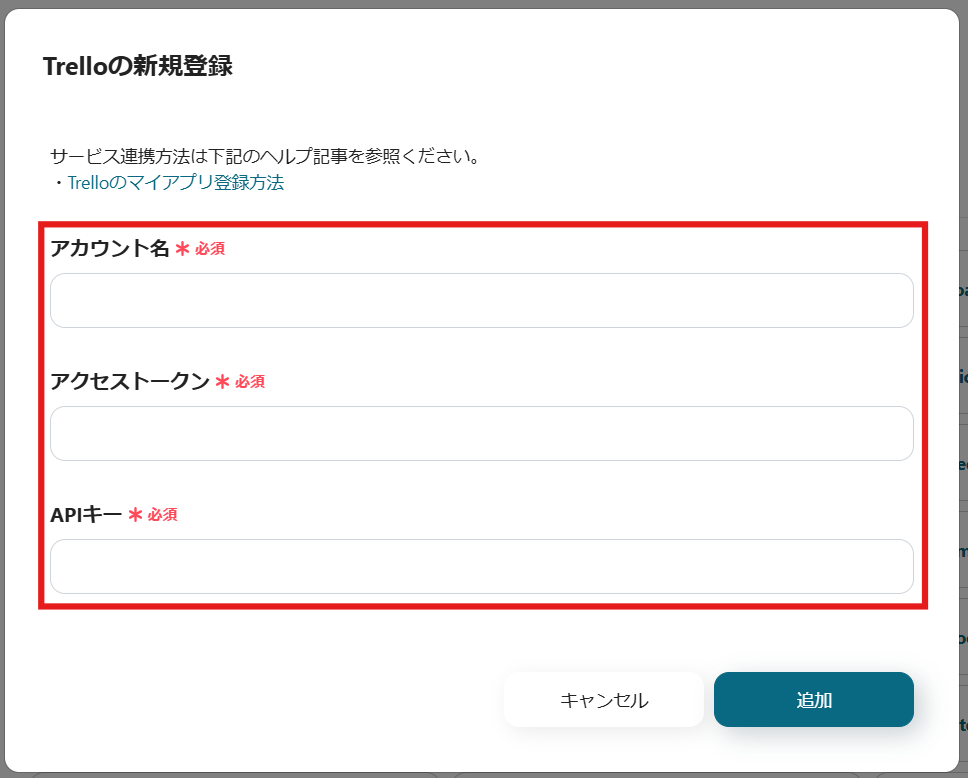
Trelloの画面から「APIキー」と「アクセストークン」を確認して上記画面の項目に入力しましょう!
※Trelloのマイアプリ登録の方法詳細は、こちらのヘルプページをご確認ください。
※「APIキー」と「アクセストークン」は、この後のアプリトリガーの設定・アクションの設定でも使用するため、コピーしておくと便利です!
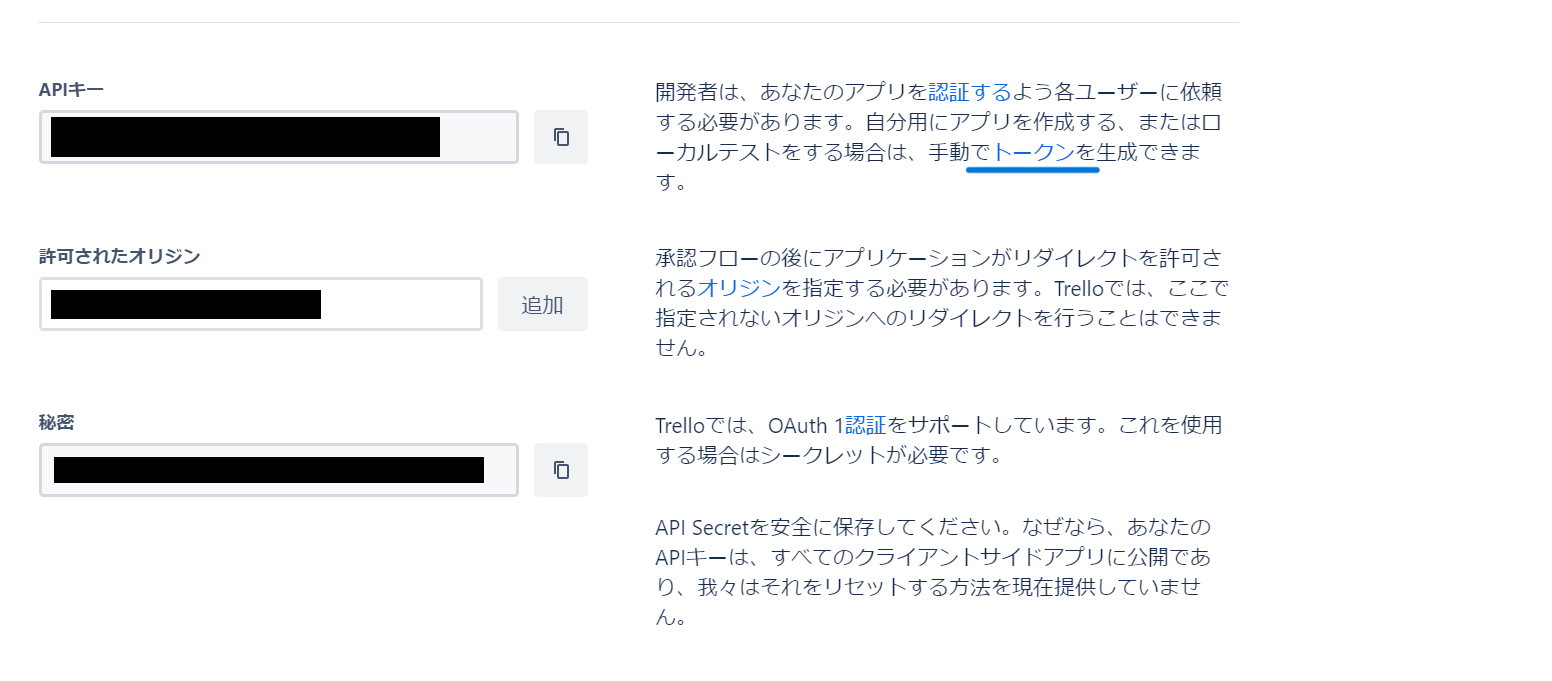
これでTrelloがマイアプリに登録されました!
2. Todoistの登録方法
マイアプリの「新規接続」ボタンをクリックしてください。
今度は、Todoistと検索します。
表示された画面に、メールとパスワードを入力できたら、「ログイン」をクリックしましょう。
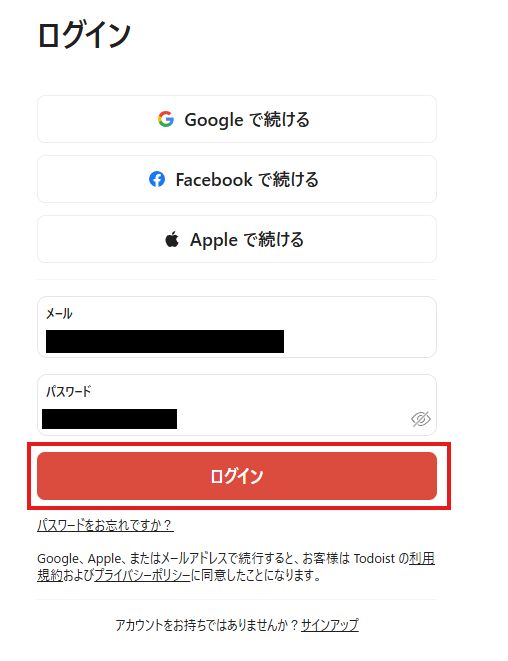
これでTodoistがマイアプリに登録されました!
ステップ2:テンプレートのコピー
マイアプリ登録が完了したら、フローボットの設定に進みましょう!
Yoomでは簡単に自動化が設定できるように、テンプレートを用意しています。
まずは、以下のバナーの「試してみる」をクリックして、テンプレートをコピーしてください。
Trelloでカードが作成されたらTodoistにタスクを作成する
試してみる
Trelloでカードが作成されたらTodoistにタスクを作成するフローです。
以下の画面が表示されるので、「OK」ボタンをクリックしましょう。
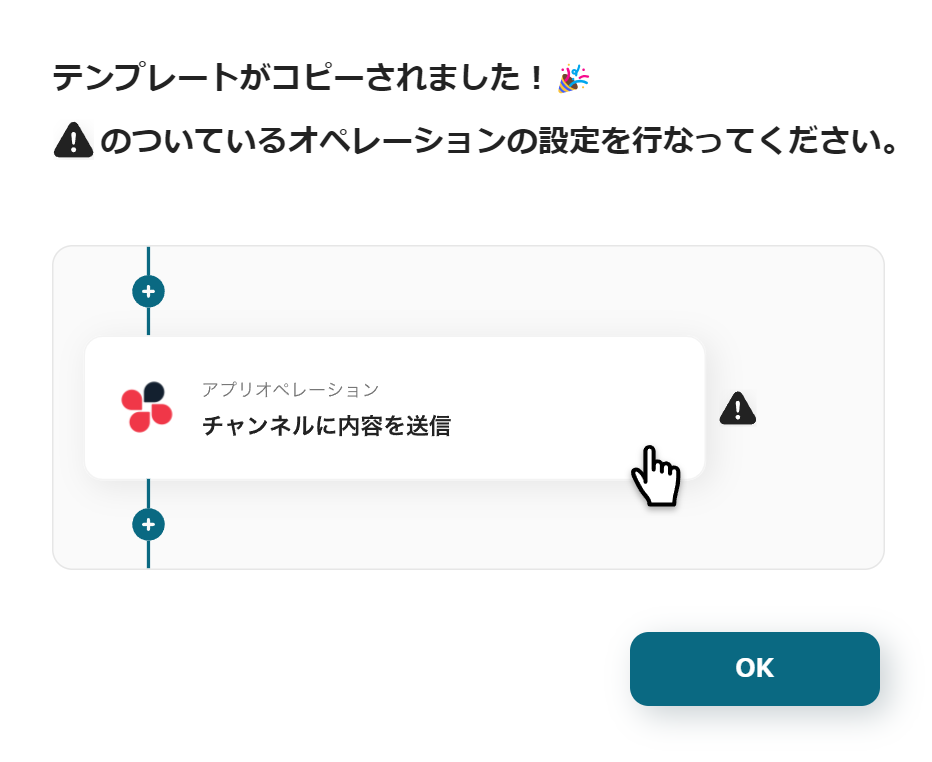
ステップ3:Trelloでカードが新たに作成されたら起動するトリガーの設定
まずは、Trelloアイコンの「カードが新たに作成されたら」をクリックして設定しましょう。
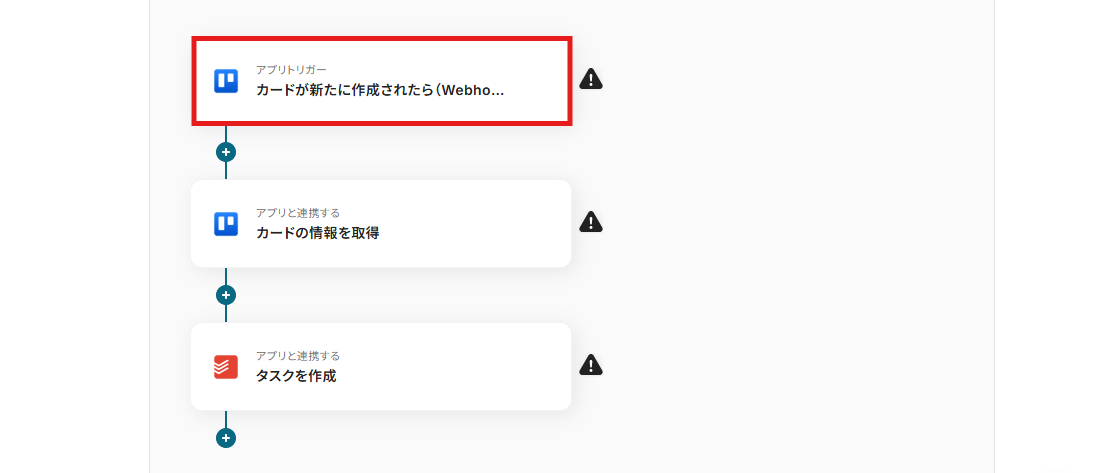
下記画面が表示されるので、トリガーアクションが「カードが新たに作成されたら」になっているのを確認し、次に進んで下さい。
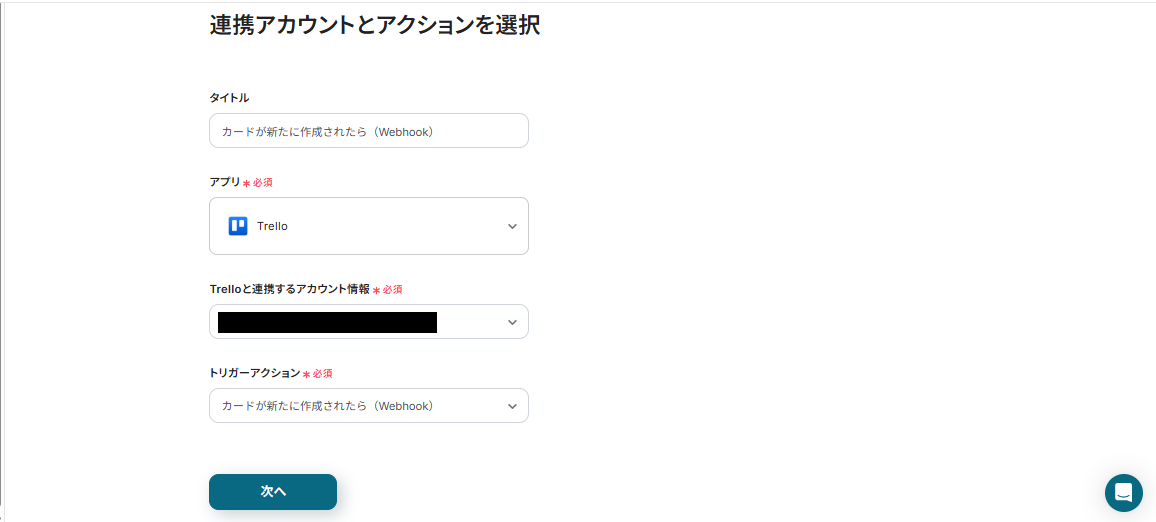
Trelloのマイアプリ連携の時に取得した「APIキー」と「アクセストークン」をそれぞれ入力しましょう!
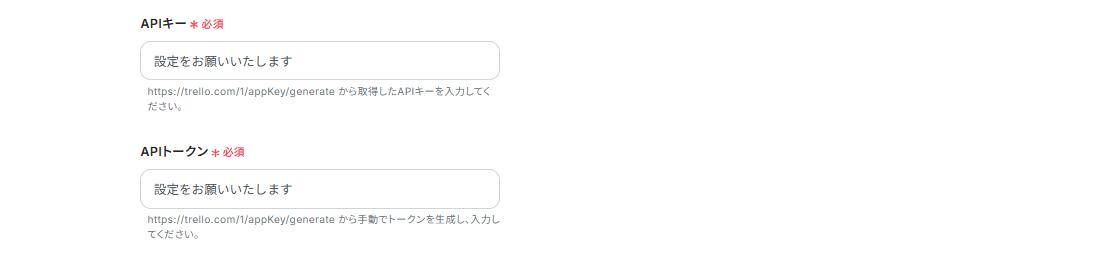
ユーザー名は、枠外の注釈を参考に設定してください。

ボードIDは、枠内をクリックし表示される候補から任意で設定してください。
設定できたら「次へ」を押します。
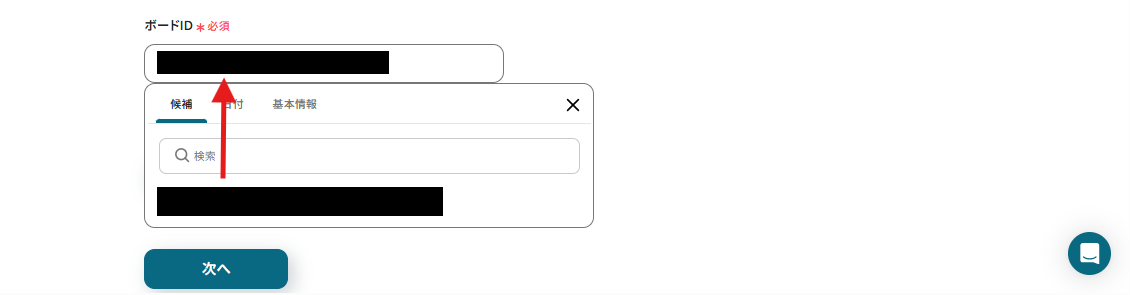
今度はTrelloに移行し、テスト用のカードを作成してください。
(カードの内容は自由に設定してOKです!)
テストボタンを押すと、先ほど登録したテスト用のカードの情報がアウトプットとして取得されます。
正しくアウトプットが取得されていたら、保存するをクリックしてください。
※参照:アウトプットについては、こちらのヘルプページをご確認ください。

ステップ4:Trelloでカードの情報を取得する
続いて、Trelloアイコンの「カードの情報を取得」という項目を設定していきましょう。
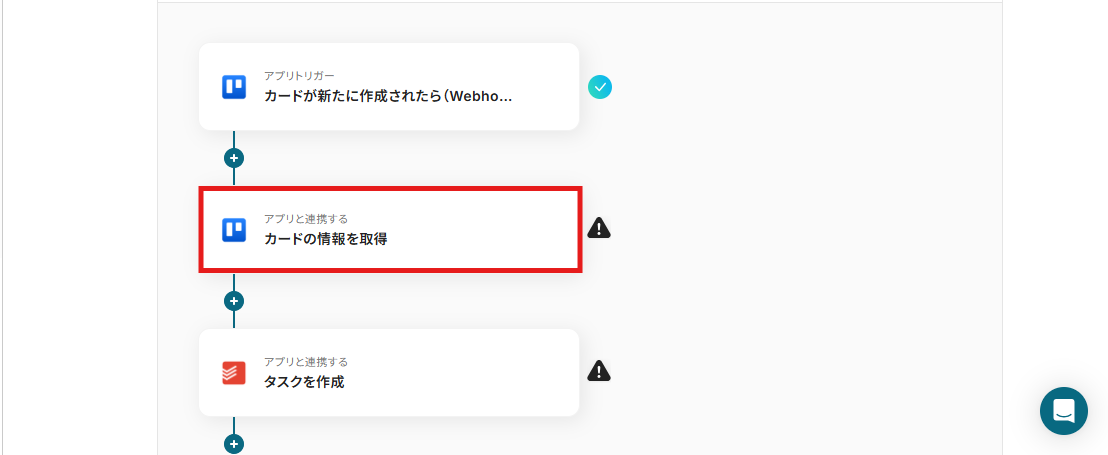
下記画面が表示されたら、情報に誤りが無いか確認し「次へ」をクリックします。
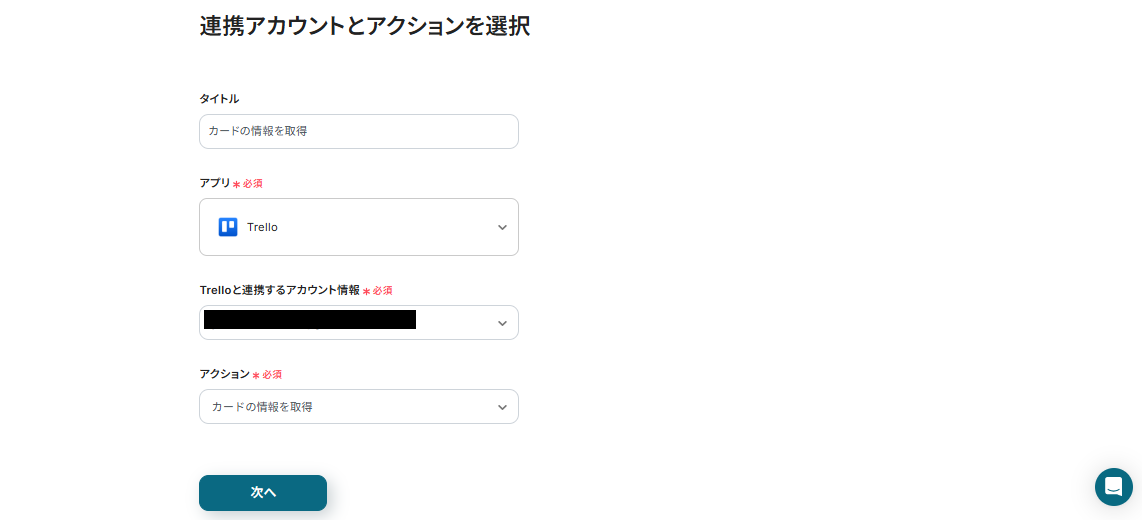
APIキーとトークンは先ほどのステップ同様に、アプリ連携の時に使用した値を再度入力しましょう。
ボードIDは、枠外の注釈を参考にTrelloのURL内から取得し設定してください。
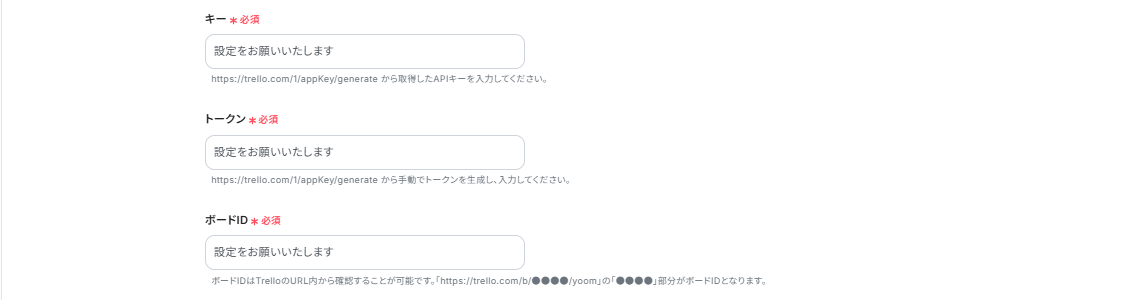
カードIDは、枠内をクリックし表示されるアウトプットから「追加されたカードID」を選択しましょう。
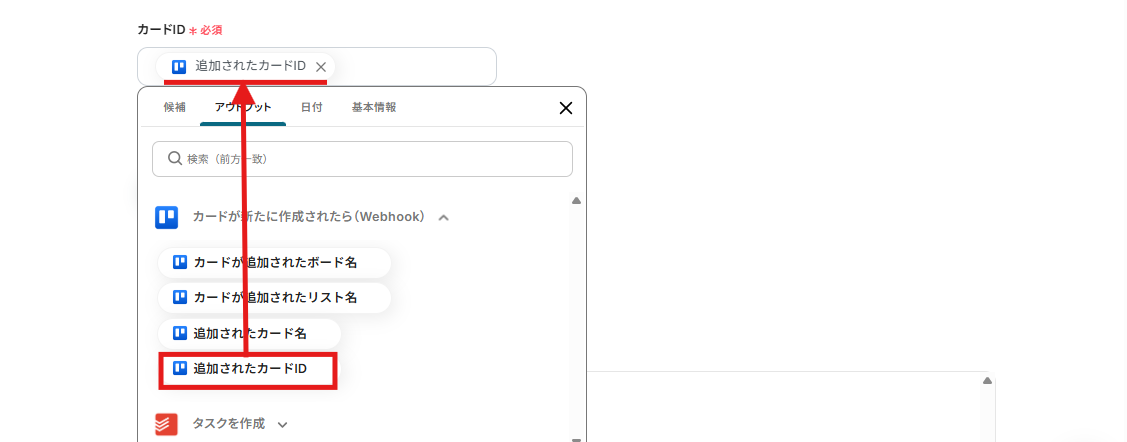
テストをクリックし、成功したら「保存する」ボタンを押しましょう。

ステップ5:Todoistにタスクを作成する
最後は、Todoistアイコンの「タスクを作成」を設定していきます。
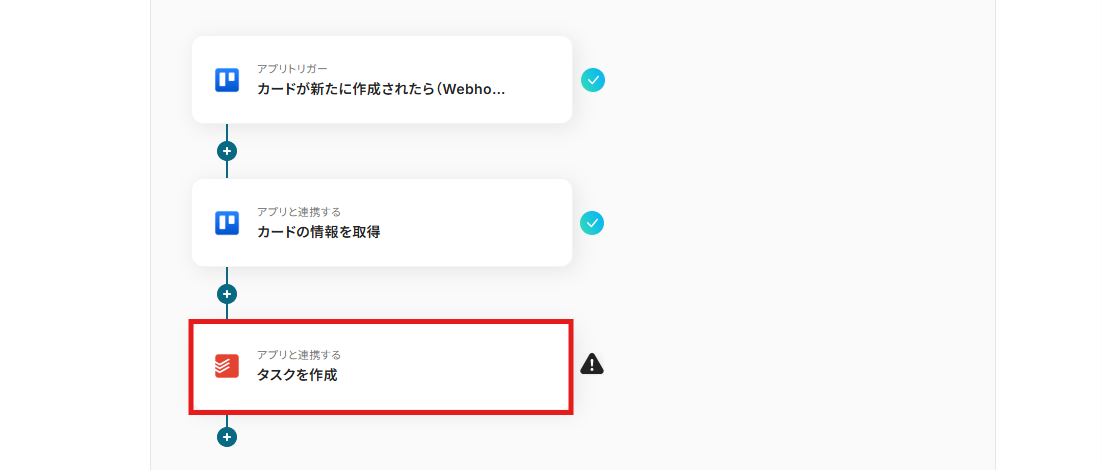
下記画面の内容を確認し、情報に誤りが無ければ「次へ」をクリックしましょう。
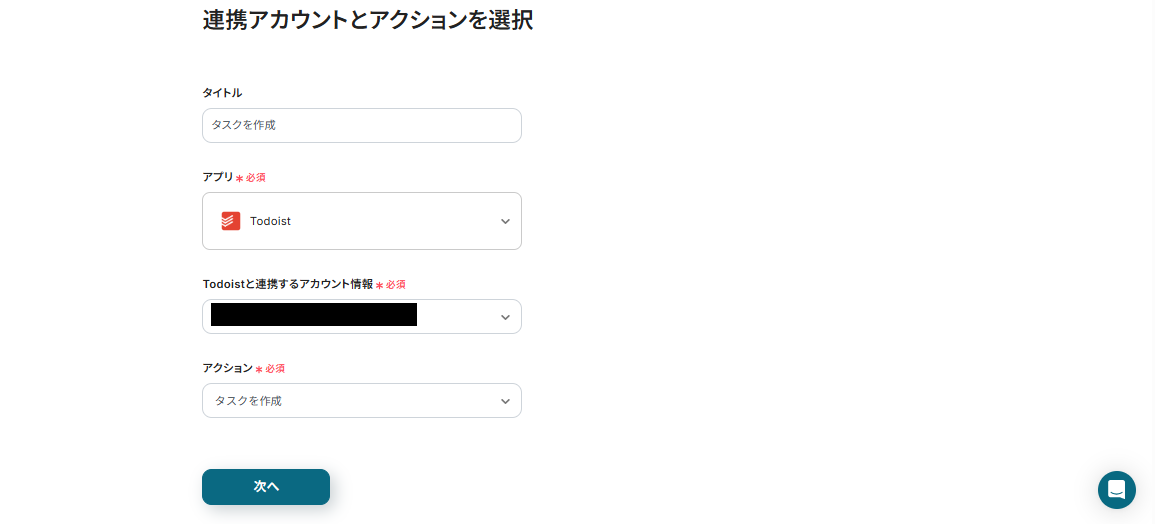
contentは、自由に設定できます。
今回は、Trelloでカードが作成されたら「追加されたカード名」をTodoistのcontentに自動で引用できるように設定してみました!
枠内をクリックし、アウトプットの中にある「追加されたカード名」をクリックすることで設定できますよ。

descriptionも用途に合わせて自由に設定してOKです!
今回は一例として、Trelloに追加したカードの説明を自動で引用できるように設定しています。
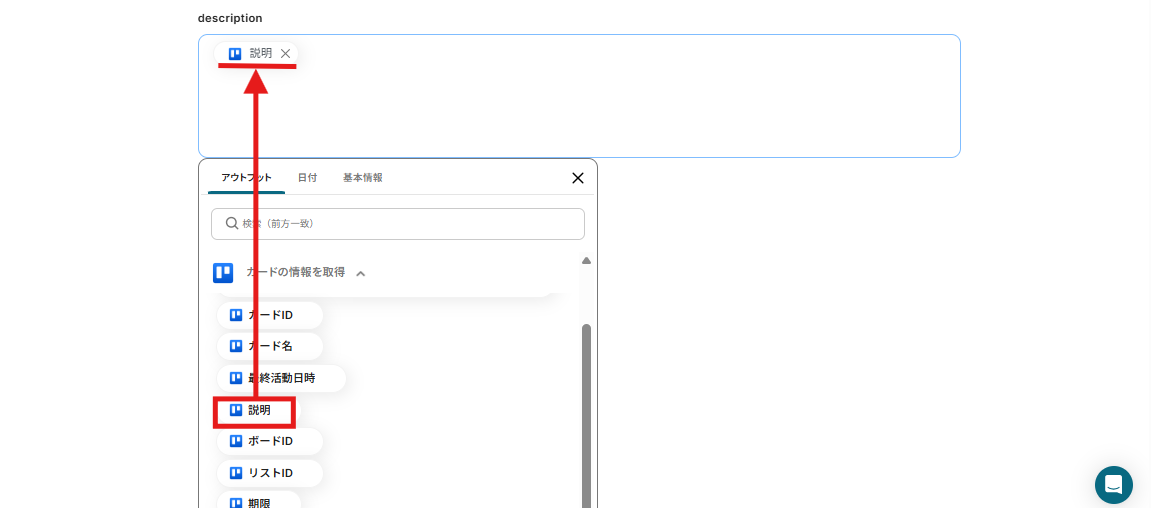
ここまで設定できたら「テスト」をクリックしましょう。
テストが成功したら「保存する」を押してください。

ステップ6:トリガーをONにする
全ての工程の設定が完了すると、下記画面が表示されます。
「トリガーをON」をクリックしてフローボットを起動させ、正常に動作するか確認してみましょう!
これで「Trelloでカードが作成されたらTodoistにタスクを作成する」フローの完成です!
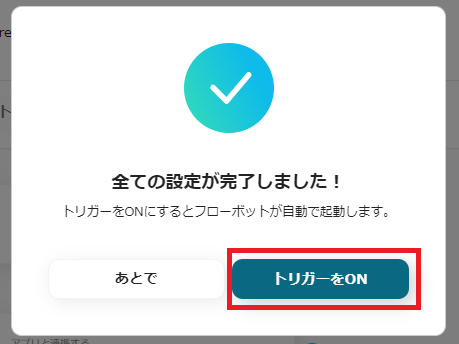
TrelloやTodoistのAPIを使ったその他の自動化例
TrelloやTodoistのAPIを活用すれば、様々な自動化の実現が可能です!
例えば以下のような自動化はいかがでしょうか。
Trelloを使った便利な自動化例
Trelloの情報を引用し、Microsoft Teamsに自動で通知したり、Googleスプレッドシートに登録できます。
また、問い合わせ内容や名刺画像を自動でTrelloに追加することもできますよ!
Gmailで問い合わせを受信したら、DeepLで自動翻訳しTrelloにカードを追加する
試してみる
■概要
Gmailで問い合わせを受信したら、DeepLで自動翻訳しTrelloにカードを追加するフローです。
Yoomではプログラミング不要でアプリ間の連携ができるため、簡単にこのフローを実現することができます。
■このテンプレートをおすすめする方
・海外からの問い合わせメールを頻繁に受け取るカスタマーサポート担当者
・外国語での問い合わせが増加傾向にあり、顧客サポート体制を強化したいカスタマーサポートチームの責任者
・事業の海外展開に伴い、効率的な多言語対応の仕組みを構築したい方
・多言語でのコミュニケーションが必要なグローバルチームで働くプロジェクトマネージャー
・増加する外国人従業員とのコミュニケーションを円滑にしたい方
■注意事項
・Gmail、DeepL、TrelloのそれぞれとYoomを連携してください。
・トリガーは5分、10分、15分、30分、60分の間隔で起動間隔を選択できます。
・プランによって最短の起動間隔が異なりますので、ご注意ください。
Googleフォームで添付された名刺画像をOCRで読み取り、Trelloにカードを追加する
試してみる
Googleフォームで添付された名刺画像をOCRで読み取り、Trelloにカードを追加するフローです。
■注意事項
・GoogleフォームとTrelloのそれぞれとYoomを連携してください。
・トリガーは5分、10分、15分、30分、60分の間隔で起動間隔を選択できます。
・プランによって最短の起動間隔が異なりますので、ご注意ください。
・OCRデータは6,500文字以上のデータや文字が小さい場合などは読み取れない場合がある
・AIオペレーションはチームプラン・サクセスプランでのみご利用いただける機能となっております。フリープラン・ミニプランの場合は設定しているフローボットのオペレーションはエラーとなりますので、ご注意ください。
・チームプランやサクセスプランなどの有料プランは、2週間の無料トライアルを行うことが可能です。無料トライアル中には制限対象のアプリやAI機能(オペレーション)を使用することができます。
・Googleフォームをトリガーとして使用した際の回答内容を取得する方法は下記を参照ください。
https://intercom.help/yoom/ja/articles/6807133
Trelloが起動したらGoogleスプレッドシートにtrelloの情報を追加
試してみる
Trelloが起動したら、Googleスプレッドシートに追加されたカード内容を登録するフローです。
Trelloで新規カードが作成されたら、Microsoft Teamsに通知する
試してみる
Trelloで新規カードが作成されたら、Microsoft Teamsに通知するフローです。
お問い合わせメールが届いたらTrelloにタスクを登録する
試してみる
■概要
お問い合わせメールが届いたらTrelloにタスクを登録するフローです。
Yoomではプログラミング不要でアプリ間の連携ができるため、簡単にこのフローを実現することができます。
■このテンプレートをおすすめする方
1. メールを業務で頻繁に利用している方
・リードや顧客からの問い合わせをメールで受け取っているカスタマーサポート担当者
・従業員からの問い合わせ対応にメールを活用している社内ヘルプデスク担当者
・メールの見落としを防止し、顧客満足度の向上を図りたい方
2. Trelloを業務で利用している方
・タスク登録の手間を省くことで、担当者の負担を軽減させたい方
・情報共有や担当者のタスク把握を迅速化させたい方
・転記ミスを防ぎ、タスク情報の精度を向上させたい方
■注意事項
・TrelloとYoomを連携してください。
Todoistを使った便利な自動化例
GmailやAsana、Googleカレンダーの情報をもとに、Todoistにタスクを自動作成できます。
また、Todoistのタスク情報をNotionに登録したりSlackに通知することもできますよ!
Asanaのプロジェクトにタスクが追加されたら、Todoistにタスクを作成する
試してみる
Asanaのプロジェクトにタスクが追加されたら、Todoistにタスクを作成するフローです。
Gmailで受信した内容をもとに、Todoistにタスクを作成する
試してみる
■概要
「Gmailで受信した内容をもとに、Todoistにタスクを作成する」フローは、メールからのタスク管理をスムーズにする業務ワークフローです。
毎日のメールチェックで見逃しがちなタスクを自動的にTodoistに登録し、効率的な業務管理をサポートします。
このフローを活用することで、Gmailの内容を自動的にTodoistに反映させ、タスク管理を効率化できます。
■このテンプレートをおすすめする方
・Gmailでのメール管理が多く、Todoistでのタスク管理を効率化したい方
・手動でタスクを追加する時間を削減し、生産性を向上させたいビジネスパーソン
・メールからのタスク抽出に手間を感じているプロジェクトマネージャー
・自動化ツールを活用して日常業務をスマートに進めたい方
■注意事項
・Todoist、GmailのそれぞれとYoomを連携してください。
・トリガーは5分、10分、15分、30分、60分の間隔で起動間隔を選択できます。
・プランによって最短の起動間隔が異なりますので、ご注意ください。
Googleカレンダーに新規イベントが登録されたらTodoistにタスクを自動作成する
試してみる
■概要
「Googleカレンダーに新規イベントが登録されたらTodoistにタスクを自動作成する」フローは、スケジュール管理とタスク管理をシームレスに連携させる業務ワークフローです。
毎日の予定をGoogleカレンダーで管理しながら、関連するタスクをTodoistに自動で追加することで、手動での入力作業を削減し、効率的な業務運営をサポートします。
Yoomを活用したこのフローにより、二つの主要なアプリ間の連携がスムーズに行われ、時間の有効活用が可能になります。
■このテンプレートをおすすめする方
・GoogleカレンダーとTodoistを日常的に使用しており、手動でのタスク管理に時間を取られている方
・業務の効率化を図りたいフリーランスや小規模チームのメンバー
・スケジュールとタスクの一元管理を実現し、情報の見落としを防ぎたいビジネスマン
・Yoomを利用して既存の業務ワークフローを強化したいIT担当者
■注意事項
・GoogleカレンダーとTodoistのそれぞれとYoomを連携してください。
・トリガーは5分、10分、15分、30分、60分の間隔で起動間隔を選択できます。
・プランによって最短の起動間隔が異なりますので、ご注意ください。
毎日、今日が期限のタスクをTodoistから取得しSlackに通知する
試してみる
■概要
「毎日、今日が期限のタスクをTodoistから取得しSlackに通知する」ワークフローは、日々のタスク管理を自動化し、業務効率を向上させる業務ワークフローです。
Todoistに登録された当日期限のタスクを自動的に取得し、Slackに通知することで、チーム全体が優先事項を迅速に把握できます。
これにより、手間なくタスクを確認でき、スムーズな業務進行をサポートします。
■このテンプレートをおすすめする方
・Todoistで日々のタスクを管理している方
・Slackを活用してチームと情報共有しているリーダー
・タスクの期限管理を効率化したいプロジェクトマネージャー
・業務の自動化を通じて生産性を向上させたい企業担当者
・毎日のタスク確認に時間をかけたくないビジネスパーソン
■注意事項
・TodoistとSlackのそれぞれとYoomを連携してください。
・トリガーは5分、10分、15分、30分、60分の間隔で起動間隔を選択できます。
・プランによって最短の起動間隔が異なりますので、ご注意ください。
毎日Todoistの未完了タスクを自動的にNotionページとしてまとめる
試してみる
■概要
「毎日Todoistの未完了タスクを自動的にNotionページとしてまとめる」ワークフローは、日々のタスク管理をシームレスに行うための自動化です。
Todoistで未完了のタスクを毎日自動的に取得し、Notionに整理されたページとしてまとめることで、業務の効率化をサポートします。
■このテンプレートをおすすめする方
・Todoistで日々のタスク管理を行っているが、未完了タスクの見直しが手間だと感じている方
・Notionを活用して業務の整理や情報共有を行いたいチームリーダーやプロジェクトマネージャー
・タスクの進捗管理を一元化し、効率的に業務を進めたいビジネスパーソン
・自動化ツールを活用して日常業務の負担を減らしたいと考えている方
■注意事項
・Todoist、NotionのそれぞれとYoomを連携してください。
・「同じ処理を繰り返す」オペレーション間の操作は、チームプラン・サクセスプランでのみご利用いただける機能となっております。フリープラン・ミニプランの場合は設定しているフローボットのオペレーションやデータコネクトはエラーとなりますので、ご注意ください。
・チームプランやサクセスプランなどの有料プランは、2週間の無料トライアルを行うことが可能です。無料トライアル中には制限対象のアプリや機能(オペレーション)を使用することができます。
終わりに
TrelloのデータをTodoistに連携することで、タスクが素早く作成できたり、TrelloとTodoist両ツールでのタスク管理が簡易化するでしょう!
これにより、手動で行っていた転記作業の時間が短縮できたり、タスクの作成ミス防止にもなる可能性があります。
もし、Trelloに作成したタスクがTodoistにも自動同期されれば、「TrelloにあるタスクがTodoistには記載されていなくてどっちのデータが正しいのかわらない!」といったトラブルも少なくなるかもしれませんよね。
また、今回の連携のポイントはプログラミングの知識がなくても実現可能という点です!Yoomなら簡単にこのようなアプリ連携が可能になります。
アプリ連携初心者の方でも導入しやすいため、今すぐYoomに登録して自動化を導入しましょう!